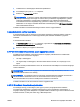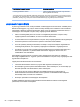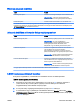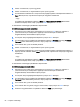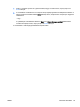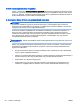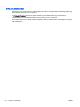User's Guide - Windows 8.1
1. Csatlakoztassa a számítógépet váltóáramú tápellátáshoz.
2. A kezdőképernyőn írja be a lemez kifejezést.
3. Kattintson az Optimalizálás gombra.
MEGJEGYZÉS: A Windows rendszer Felhasználói fiókok beállításai szolgáltatásával tovább
javíthatja a számítógép biztonságát. A rendszer bizonyos feladatok végrehajtásához, például
szoftverek telepítéséhez, segédprogramok futtatásához vagy a Windows beállításainak
módosításához kérheti az engedélyét vagy jelszavát is. Nézze meg a HP Support Assistant
alkalmazást. A HP Support Assistant alkalmazást a kezdőképernyőről a HP Support Assistant
elem kiválasztásával érheti el.
További tudnivalókat a lemeztöredezettség-mentesítő szoftver súgója tartalmaz.
A lemezkarbantartó szoftver használata
A lemezkarbantartó szoftver megkeresi a merevlemez-meghajtón a felesleges fájlokat, amelyek a
lemezterület felszabadítása és a számítógép hatékonyabb működése érdekében nyugodtan
törölhetők.
A lemezkarbantartó futtatása:
1. A kezdőképernyőn írja be a lemez kifejezést, majd válassza az Alkalmazások eltávolítása a
lemezterület felszabadításához lehetőséget.
2. Kövesse a képernyőn megjelenő utasításokat.
A HP 3D DriveGuard használata (csak egyes típusokon)
Az alábbi felsorolt esetekben a HP 3D DriveGuard a meghajtó parkolásával és az adatkérések
leállításával védi a merevlemez-meghajtót:
●
Ha elejti a számítógépet.
●
Ha megmozdítja a számítógépet, miközben akkumulátorról üzemel, és a képernyője le van
hajtva.
Röviddel az események bekövetkezte után a HP 3D DriveGuard visszaállítja a merevlemez-meghajtó
rendes működését.
MEGJEGYZÉS: Mivel az SSD meghajtók nem tartalmaznak mozgó alkatrészeket, a HP 3D
DriveGuard alkalmazásra nincs szükség.
MEGJEGYZÉS: Az elsődleges, illetve a másodlagos meghajtórekeszben található merevlemezt a
HP 3D DriveGuard alkalmazás védi. A HP 3D DriveGuard nem védi az opcionális
dokkolóeszközökben lévő, illetve az USB-portokra csatlakozó merevlemezt.
További tudnivalókat a HP 3D DriveGuard szoftver súgójában talál.
A HP 3D DriveGuard állapotának meghatározása
Az elsődleges és/vagy a másodlagos (csak egyes típusokon) meghajtórekeszben található
merevlemezek parkolásakor a meghajtó jelzőfényének a színe megváltozik a számítógépen. A
meghajtó védett vagy parkolt állapotnak a meghatározásához tekintse meg az ikont a Windows asztal
értesítési területén, a tálca jobb szélén vagy a Mobilközpontban.
HUWW Merevlemez-meghajtók használata 79